概要
このドキュメントでは、Cisco Unified Communications Manager(CUCM)サーバにシスコ ワイヤレス電話を登録する方法について説明します。 このドキュメントでは、CUCM、アクセス ポイント、およびワイヤレス フォンの設定について詳述します。
前提条件
要件
CUCM およびシスコのアクセス ポイントに関する知識があることが推奨されます。
使用するコンポーネント
このドキュメントの情報は、次のソフトウェアとハードウェアのバージョンに基づくものです。
- CUCM バージョン 9.1.2.15126-1
- Cisco Aironet 1140 シリーズ アクセス ポイント、バージョン 15.3(3)JBB2
- Cisco 7925 電話、バージョン 1.4(7)
本書の情報は、特定のラボ環境にあるデバイスに基づいて作成されたものです。 このドキュメントで使用するすべてのデバイスは、初期(デフォルト)設定の状態から起動しています。 稼働中のネットワークで作業を行う場合、コマンドの影響について十分に理解したうえで作業してください。
設定
シスコ ワイヤレス電話を CUCM サーバに登録するには、この項で説明されている情報を活用してください。
アクセス ポイントの設定
アクセス ポイント(AP)へのアクセス方法
L3 スイッチで DHCP を設定するか、Aironet が接続されるスイッチが DHCP サーバにアクセスできることを確認します。
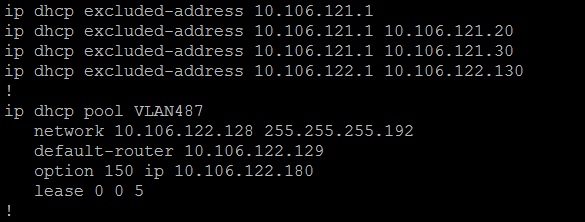
シスコ スイッチのスイッチポートを Aironet に接続すると、スイッチで show cdp neighbors コマンドを使用して Aironet の詳細を確認できます。
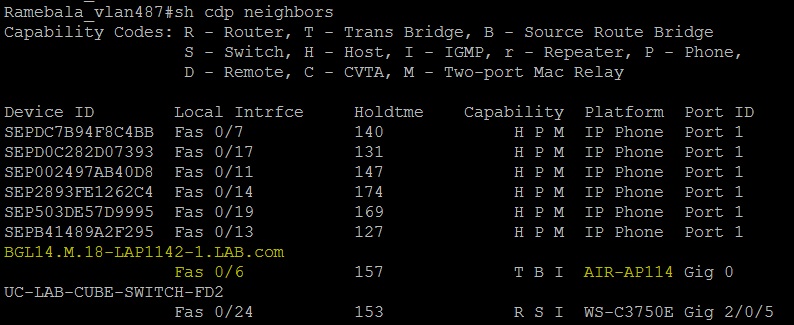
Aironet の IP アドレスを確認するには(通常は DHCP により取得)、スイッチで show cdp neighbors fa 0/6 detail コマンドを使用します。
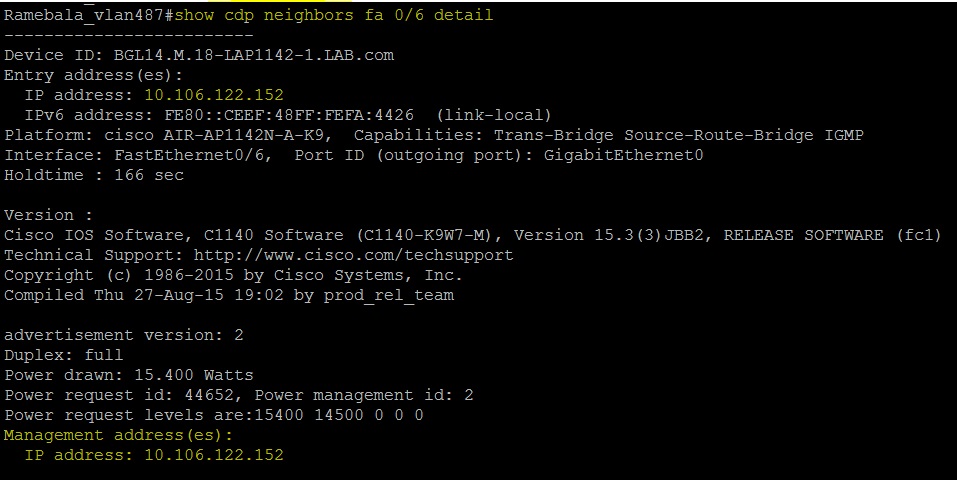
Aironet のデフォルトのユーザ名とパスワードは、Cisco と Cisco です。
Aironet のグラフィカル ユーザ インターフェイス(GUI)アクセスか、Aironet のコマンド ライン インターフェイス(CLI)アクセスを使用して、設定変更を実行できます。 このドキュメントでは、Aironet の GUI アクセスを使用しています。
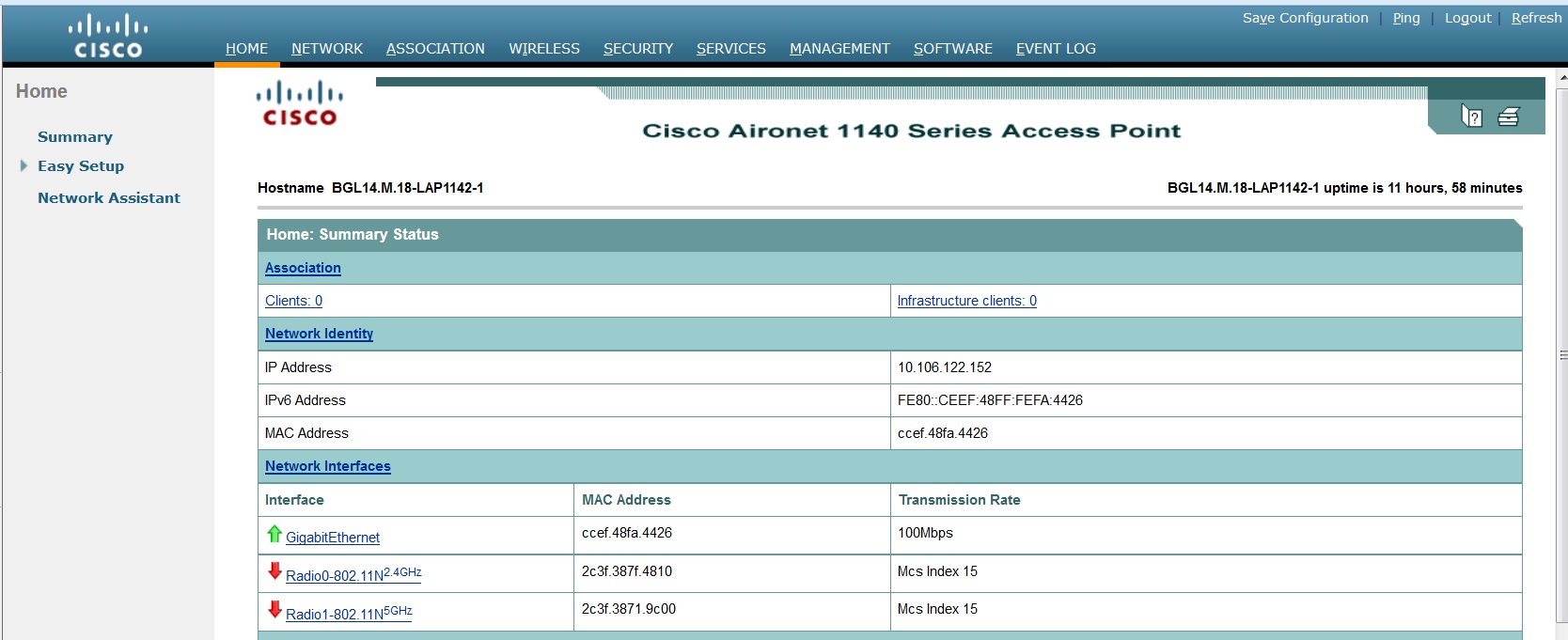
無線インターフェイスの有効化
[Network] メニューに移動し、各無線インターフェイスをクリックして、図にあるように、[SETTINGS] タブの [Enable Radio] にある [Enable] ラジオ ボタンを選択します。 すべての無線インターフェイスを有効にします。
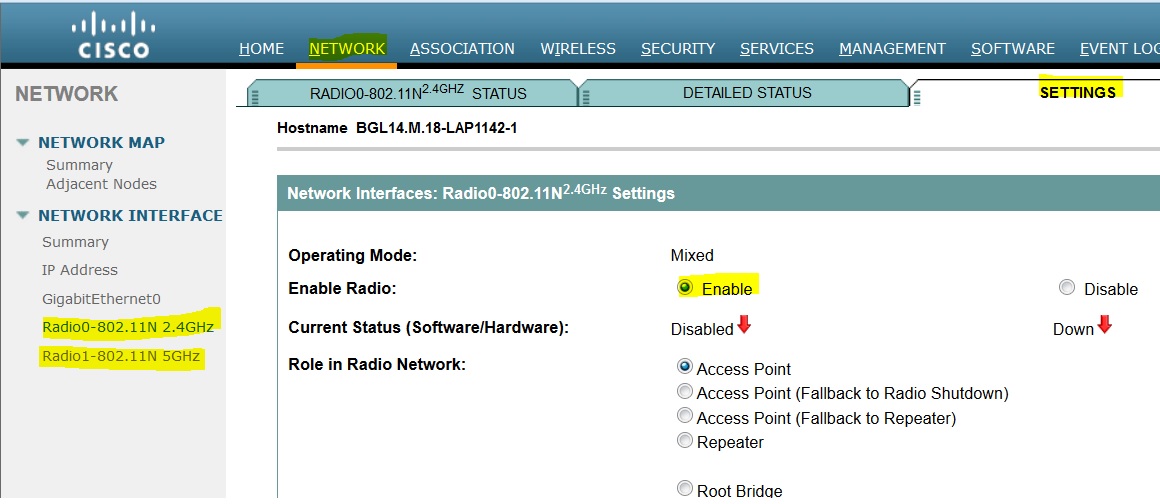
新しい VLAN の追加
[SECURITY] メニューに移動し、[SSID Manager] を選択します。その後、[DefineVLANs] をクリックすると、VLAN を追加するためのオプションが表示されます。完了したら、[APPLY] ボタンをクリックします。
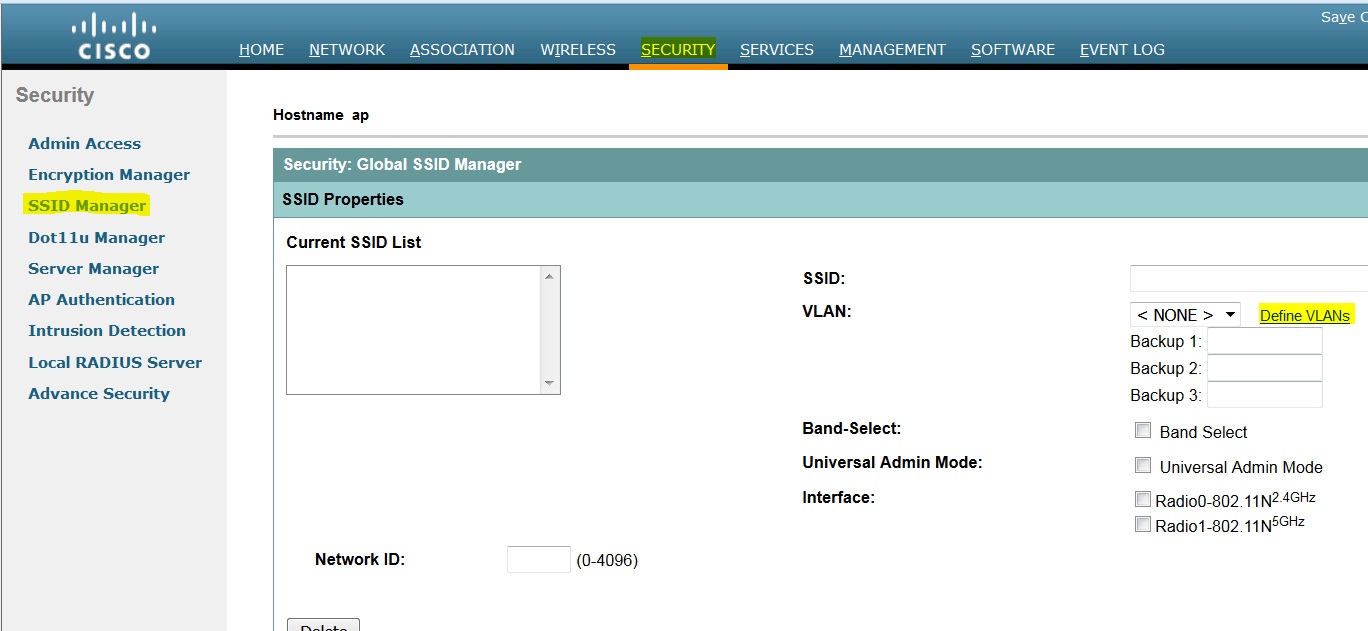
図に示すように、VLAN 487 が追加され、両方の無線インターフェイスが選択されています。
この VLAN がネイティブ VLAN の場合、[Native VLAN] ボックスをオンにできます。
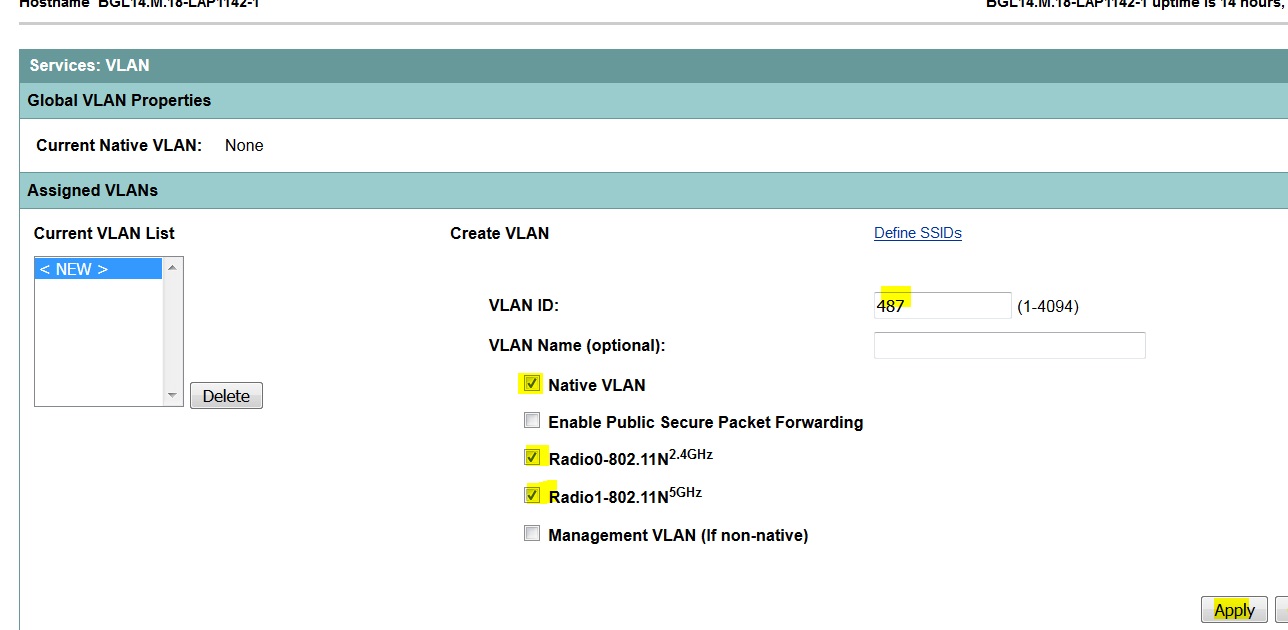
新しい SSID の作成および VLAN の関連付け
[SECURITY] メニューに移動し、[SSID Manager] を選択します。
[Current SSID List] から [<NEW>] を選択し、SSID の値を指定します。
両方の無線インターフェイスのボックスをオンにします。
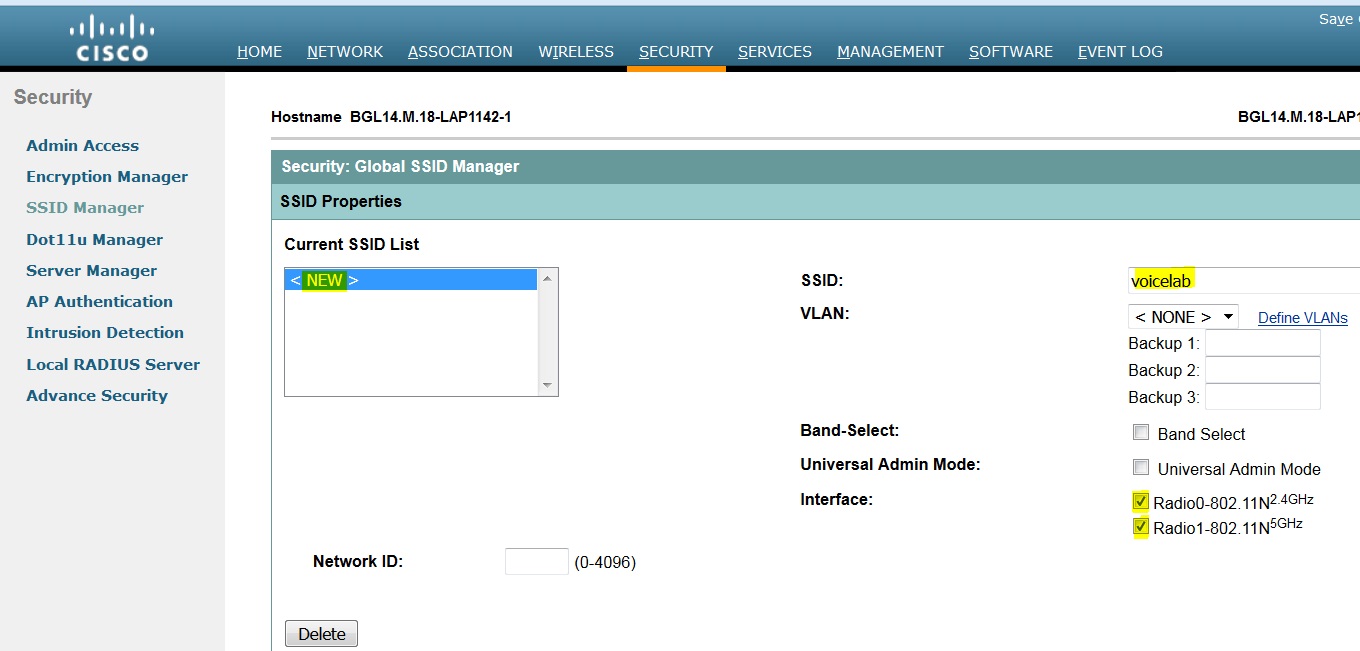
[Apply] ボタンをクリックします。
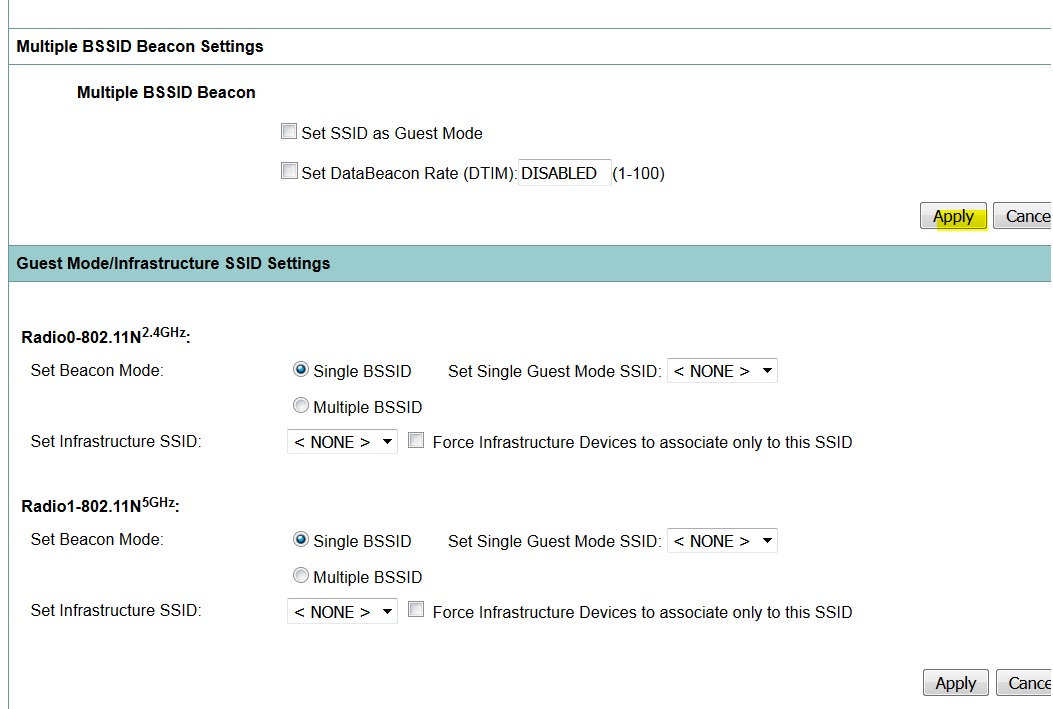
注: GUI から無線インターフェイスを有効にしても無線インターフェイスが動作しない場合は、CLI にログインし、無線インターフェイス(Dot11Radio)で no shutdown コマンドを実行します。
SSID をクライアントに表示する方法
クライアントに SSID を表示するには、次の図に示すように、すべての無線インターフェイスの [Set Single Guest Mode SSID] でその SSID を選択する必要があります。
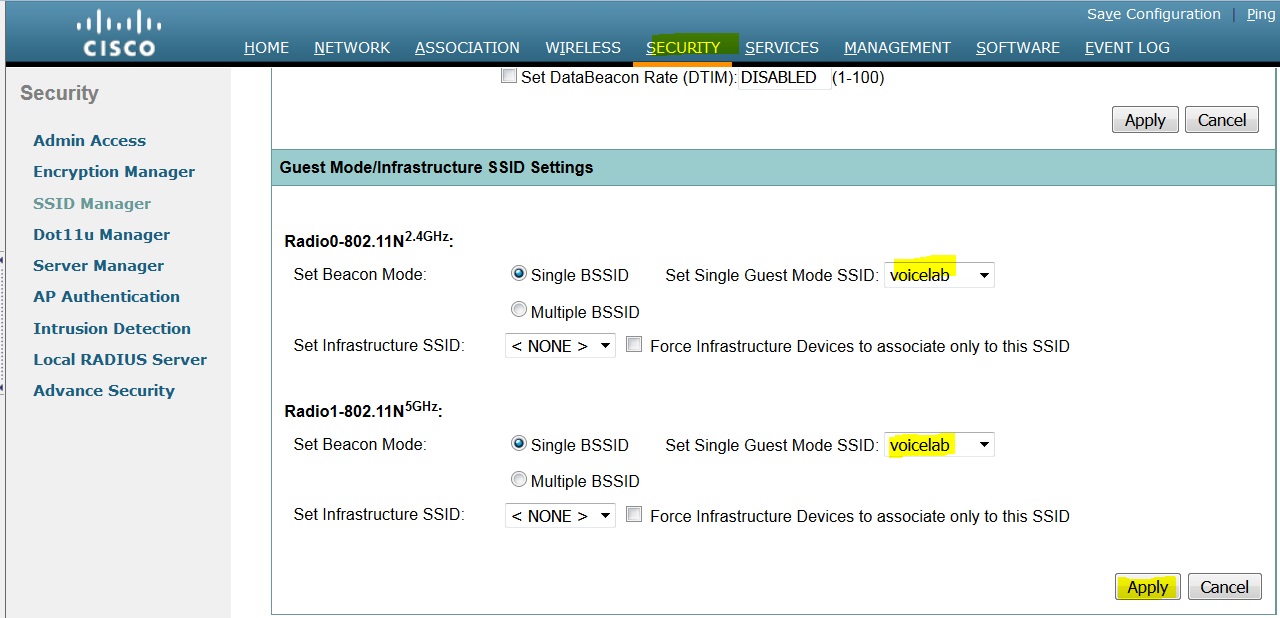
接続されたクライアントを確認する方法
クライアントがアクセス ポイントに接続されると、[HOME] メニューにそのクライアントの詳細が表示されます。
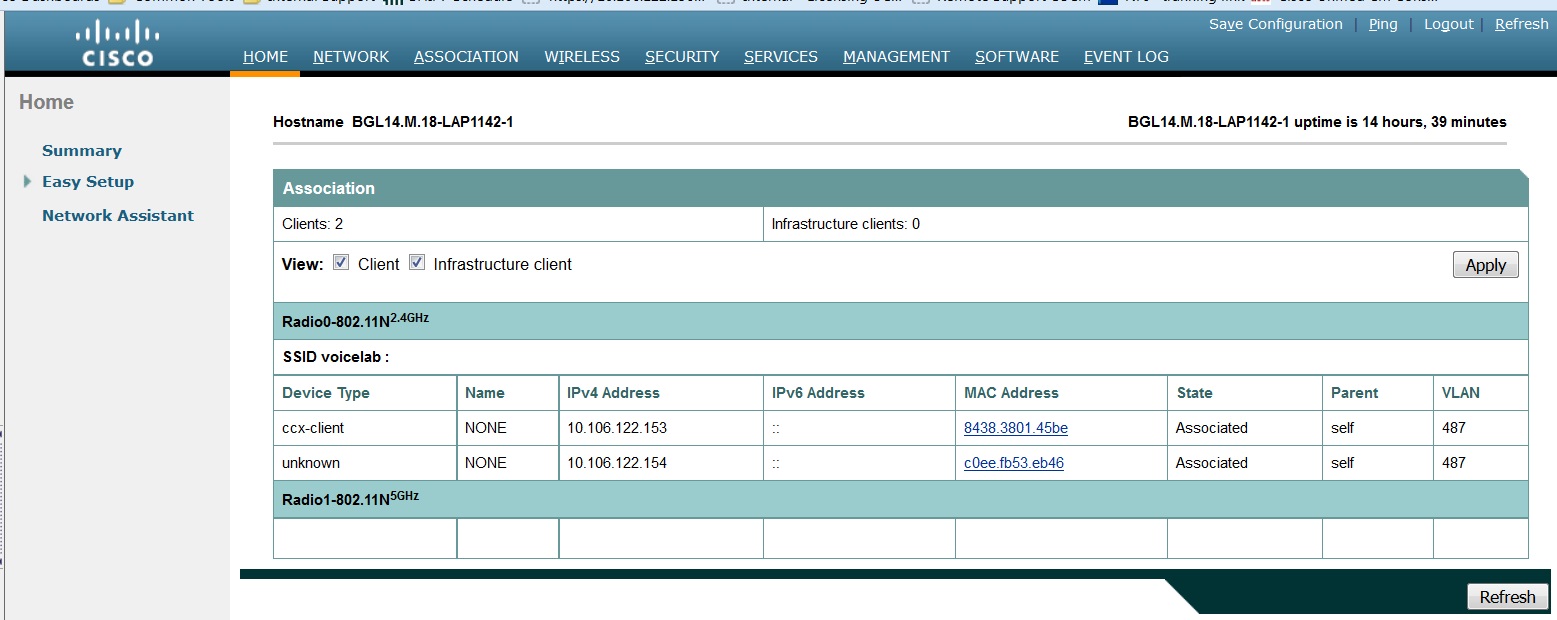
オプション:SSID のパスワード設定方法
[SECURITY] タブに移動し、[Encryption Manager] を選択します。
[Encryption Modes] で、[Cipher] を選択し、[AES CCMP] を選択します。
その後、[APPLY] をクリックします。
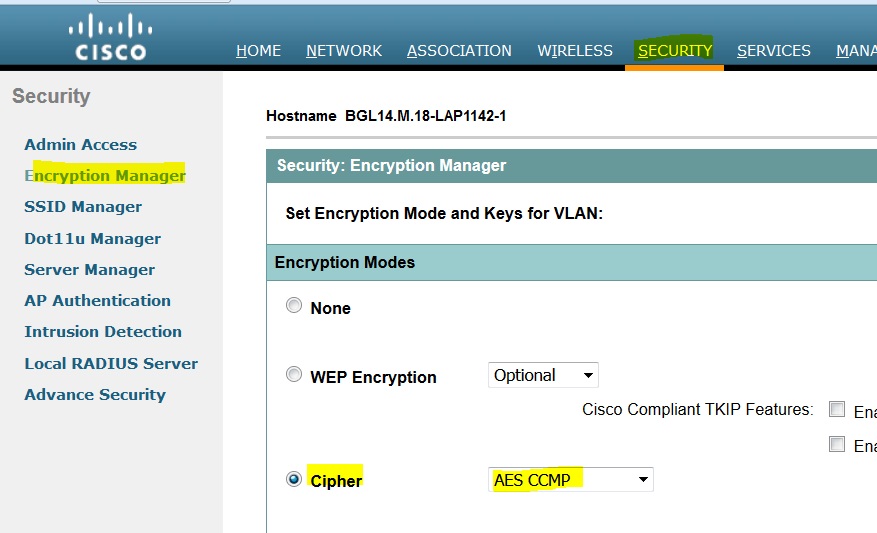
次に、[SECURITY] メニューから、[SSID Manager] を選択します。
[Key Management] を [Mandatory] として設定し、[Enable WPA] ボックスを選択して、[WPAv2] を選択します。
[WPA Pre-shared Key] で SSID のパスワードを設定します。
それから、[APPLY] ボタンをクリックします。
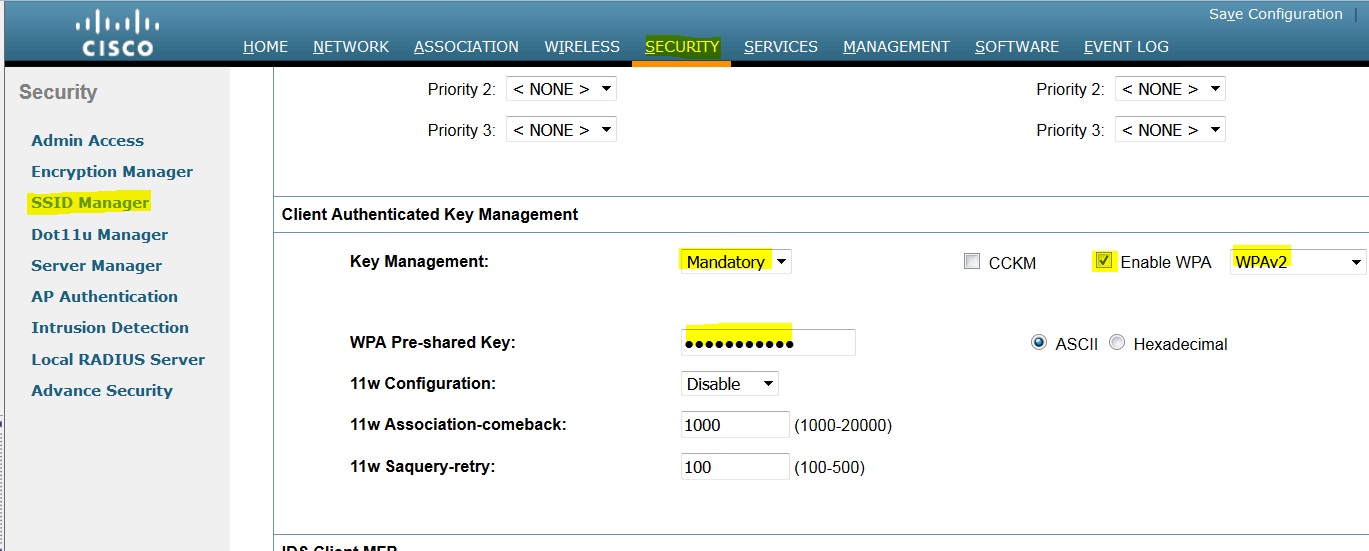
CUCM の設定
CUCM サーバに 7925 電話を追加する方法
CUCM 管理 GUI にログインし、[Device] > [Phone] の順に移動します。
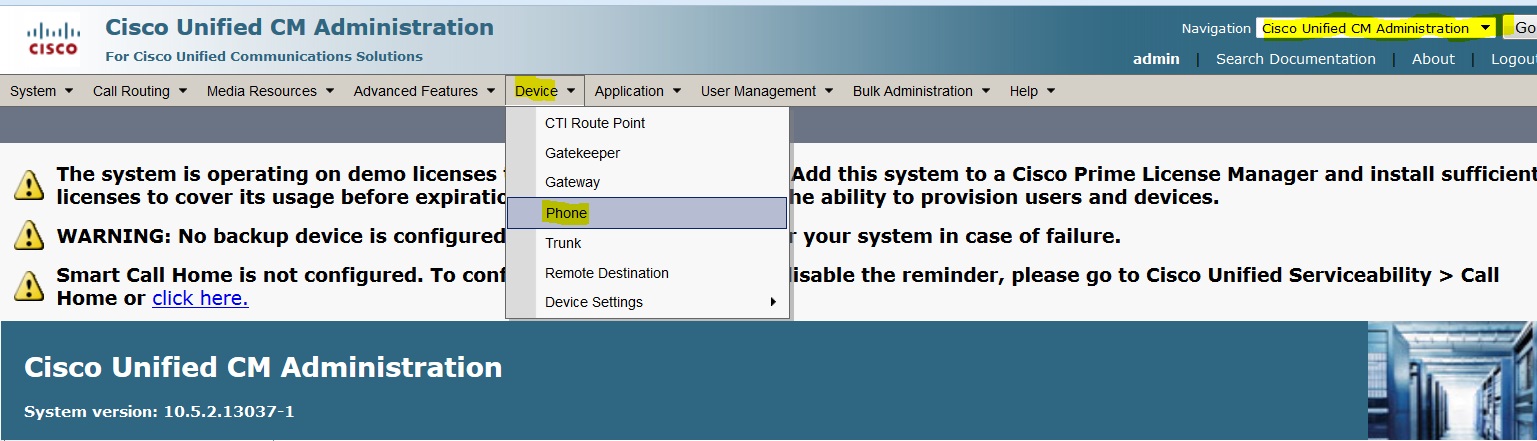
[Add New] ボタンをクリックします。
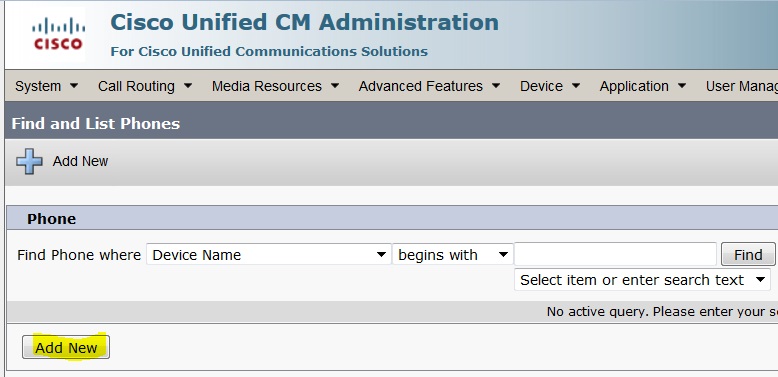
[Phone Type] で [Cisco 7925] を選択し、[Next] をクリックします(お持ちのワイヤレス フォンに合わせて電話のタイプを選択できます)。
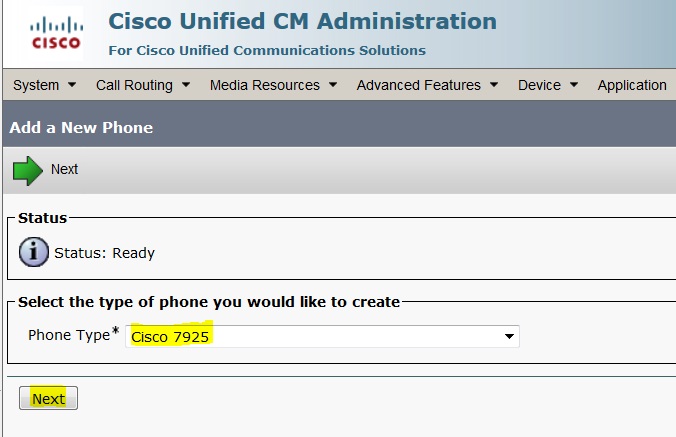
[Phone Configuration] ページで、電話機の [MAC Address] を追加し、図に示すそれぞれのセクションに適切な値を指定します。その後、[Save] ボタンをクリックします。

[Add a new Line] をクリックし、この電話機に電話番号を指定します。
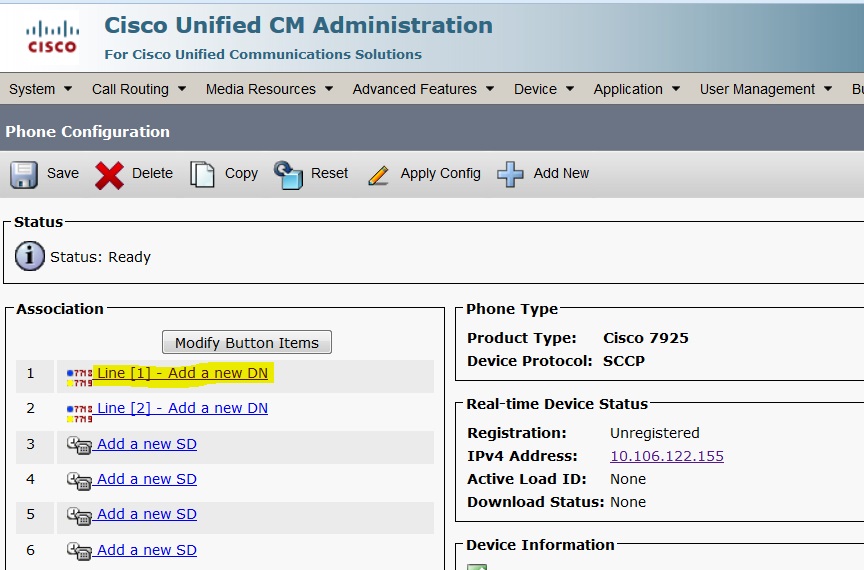
任意の電話番号を指定したら、[SAVE] ボタンをクリックします。 その後、[Apply Config]、さらに [Reset] ボタンをクリックします。
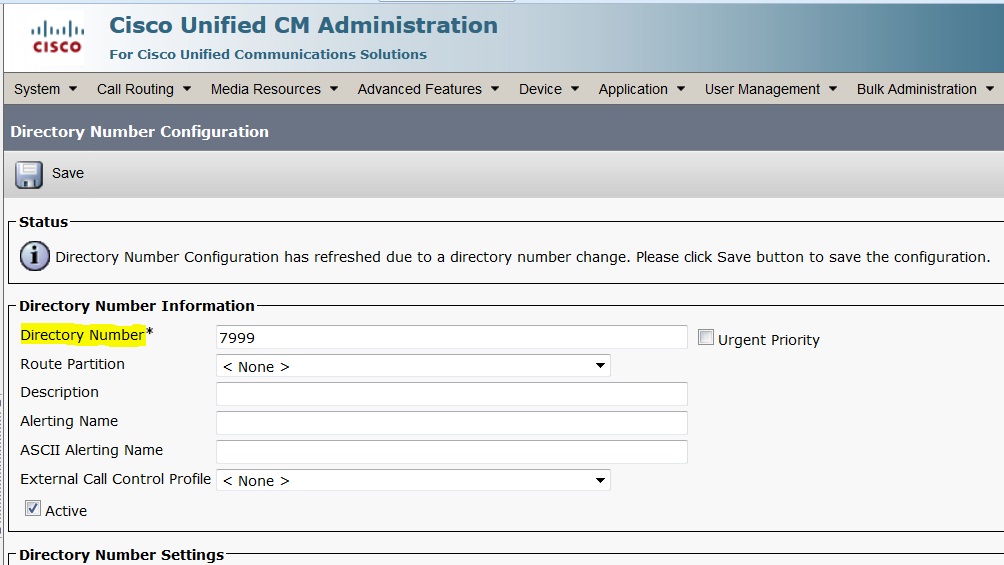
物理 7925 電話の設定
[プロファイル名]
[Settings] > [Network Profiles] の順に移動します。
- 任意のプロファイルに入ります
- 「**#」と入力し、電話機の設定をロック解除します
- 任意のプロファイル名を指定します。
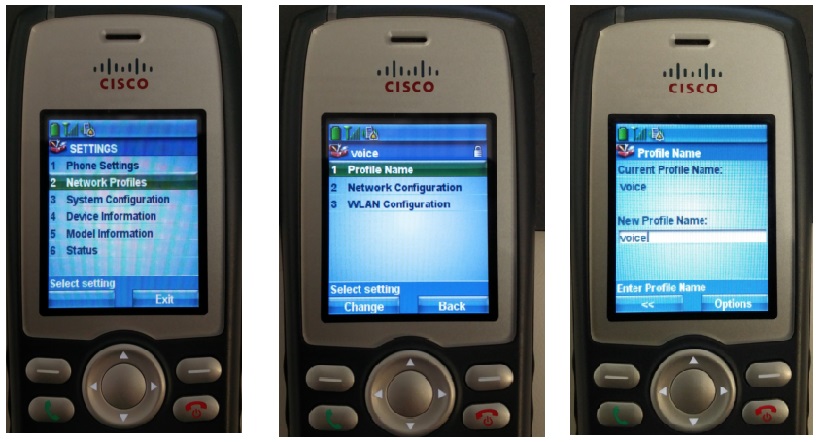
ネットワーク設定
[Settings] > [Network Profile] > [Network Configuration] の順に移動します。
[DHCP Enabled] の値を [YES] に設定します
TFTP IP が DHCP サーバからプルされない場合、TFTP IP アドレスをここから手動で追加します。
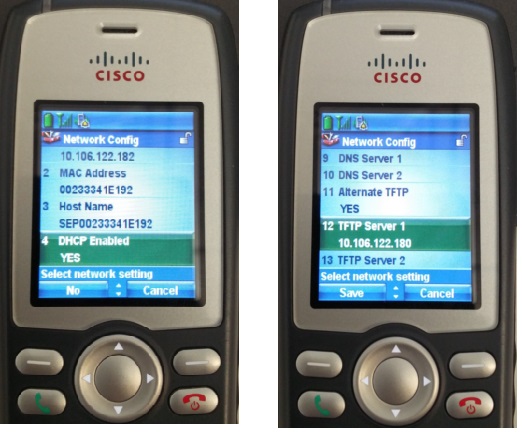
WLAN 設定
[Settings] > [Network Profile] > [WLAN Config] の順に移動します。
- [SSID] にアクセスポイントで設定した名前を指定してから、[Option] を押し、[SAVE] を選択します。
- [Security Mode] を [Auto (AKM)] に設定します。
- [Pre-shared Key] セクションで、SSID のパスワードを入力します(このラボ例では voicelab123 として設定)。
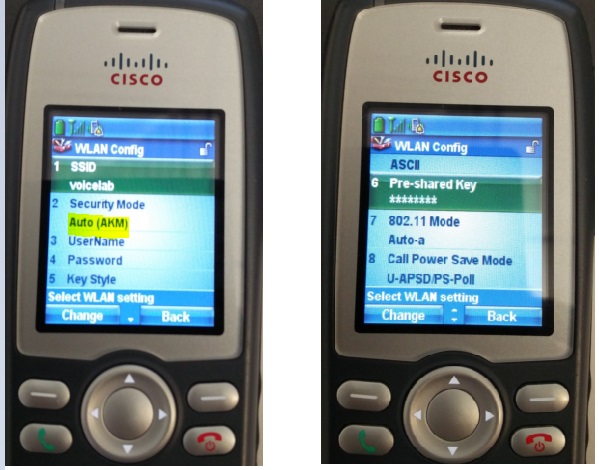
確認
電話機が CUCM に登録されると、ワイヤレス フォンの画面に設定された電話番号が表示されます。 次の図に示すように、CUCM 管理 GUI の [Phone Configuration] ページに、電話機が登録済みの状態であることが表示されます。
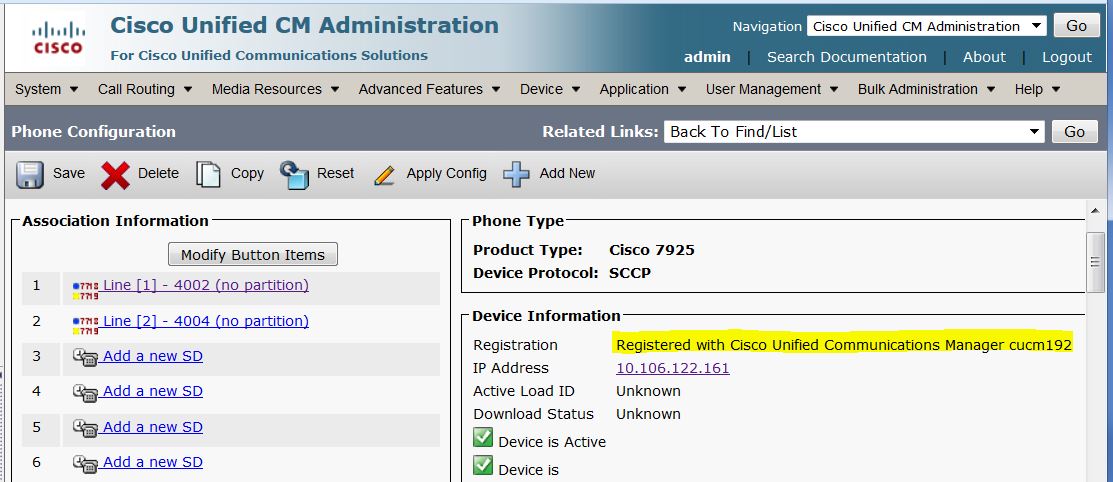
トラブルシューティング
現在のところ、この設定に関する特定のトラブルシューティング情報はありません。